Windows 10ユーザーとして、何らかの理由で、新しいMicrosoft Edge Chromiumブラウザをマシンにインストールしたくない場合は、このガイドが役立ちます。Windowsの更新を停止しますWindows 10にブラウザを自動的にインストールしようとすることから。
そのサポート記事KB4559309で、MicrosoftはクロムベースのバージョンのバージョンがMicrosoft Edgeはダウンロードされ、自動的にインストールされますWindowsアップデートの一部として。このスキームは、主にデバイスがマシンに既にインストールされているエッジブラウザを持たないためのものでした。ただし、他のブラウザを好むユーザーと組織は、エッジクロムを展開しないという選択肢がまだあります。
Microsoft Edge Chromiumがレジストリハックを介してWindows 10コンピューターにインストールされるのをブロックできます。
- オープンレジストリエディター。
- HKLM \ Software \ Microsoftに移動します。
- を見つけますEdgeUpdate鍵。
- 名前の値を作成します - donotupdatoedgechromium。
- 新しく生成されたDWORDデータ値を1に変更します。
- コンピューターを再起動します。
この方法には、レジストリエディターに変更を加えることが含まれます。レジストリエディターに誤って変更を加えると、深刻な結果が発生する可能性があります。親切に注意深く進み、最初にバックアップを作成してください!
win+rを組み合わせて押して、走る'ダイアログボックス。
タイプ 'regedit.exe '箱の空のフィールドでヒットします」入力'。
レジストリエディターが開いたら、次のパスアドレスに移動します -
HKEY_LOCAL_MACHINE\SOFTWARE\Microsoft.
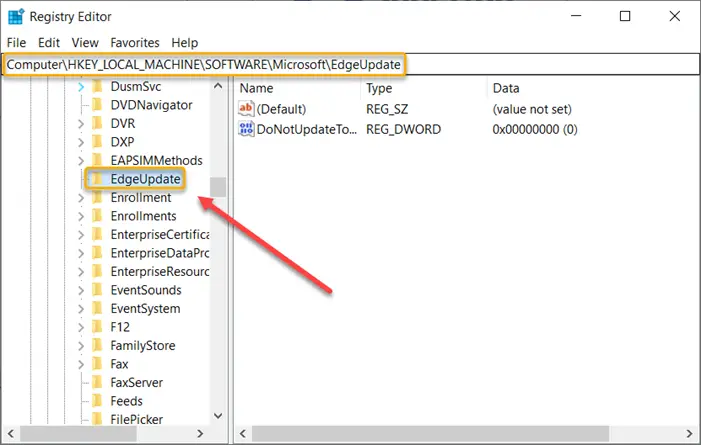
少し下にスクロールして、EdgeUpdate' 鍵。
見つかったら、それを右クリックして、選択してください '新しい'> DWORD(32ビット)値オプション。
上記の値に次の名前を割り当てます - donotupdatoedgechromium。
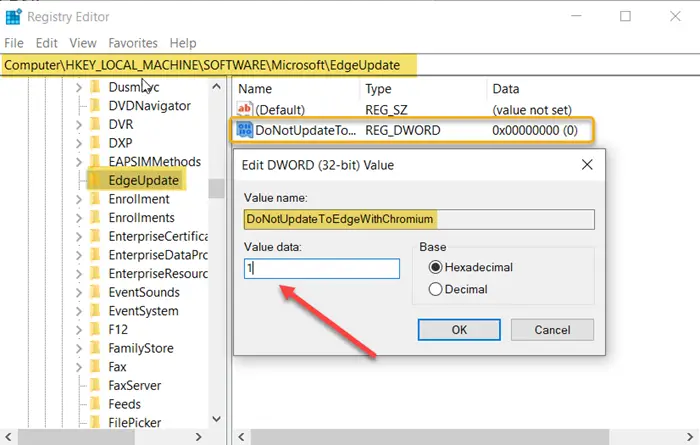
このエントリのデフォルト値は0に設定されています。1に変更する必要があります。したがって、エントリをダブルクリックし、表示される値データボックスで、値をデフォルトの「0」から 'に変更します。1'。
完了したら、レジストリエディターを閉じて終了します。
次に、Windowsを再起動して、変更を有効にすることができます。
それだけです!
Microsoftは、Microsoft Edgeの新しいChromiumベースのバージョンをリリースして、拡張機能とWebサイトとの最高のクラス互換性であるユーザーに提供しています。さらに、この新しいバージョンは、サポートされているすべてのOSプラットフォームで最新のレンダリング機能、最新のWebアプリケーション、および強力な開発者ツールを非常にサポートしています。






